Ta bort Planet-surf.com (Guide för Virusborttagning)
Planet-surf.com Borttagningsguide
Vad är Planet-surf.com?
Viktiga saker att veta om viruset Planet-surf.com
Viruset Planet-surf.com är en sökmotor med väldigt låg funktionalitet som inledningsvis markndasförs som ett pålitligt vertyg som användaren kan använda för att höja sin surfkvalitet. Viruset är specifikt designat för användare i fransktalande länder. Så Afrika, Europa och Kanada är de huvudsakliga världsdelarna där viruset är aktivt. Säkerhetsexperter anser faktist att denna påstådda sökmotor är en webbläsarkapare som inte rekommenderas att ha installerad på sin dator. Om du vill få reda på mer om hur detta program kan påverka ditt system och hur du kan undvika att få det på din dator, ber vi dig att fortsätta läsa denna artikel. Om du dock vill gå direkt till borttagningen av Planet-surf.com ska du hoppa till slutet av artikeln för att ta del av några borttagningstips. Förhoppningsvis kommer du kunna bli av med detta potentiella datorhot med dem.
Kaparen Planet-surf.com är enkel att upptäcka. När viruset kommer in i datorn tar det över dina webbläsarinställningar och ändrar dem för att ställa in Planet-surf.com som din startsida och förvalda sökmotor. Webbsidan laddar även en ny URL-flik varje gång användaren öppnar webbläsare. Utöver ändrade webbläsarinställningar kan detta virus även installera Verktygsrader Planet Surf. Detta så kallade ”hjälpobjekt” tillåter virusprocesserna att köras och hidrar användaren från att ändra tillbaka de modifierade inställningarna. Om denna verktygsrad inte avinstalleras tillsammans med viruset kan den dessutom hjälp Planet Surf att komma tillbaka till din webbläsare och fortsätta omdirigera dig till misttänkta webbplatser. Denna webbplats anses vara misstänkt av en anledning. Användare som finner denna sökmotor på sina datorer och försöker få information genom den rapporterar om diverse problem. Resultaten som visas av denna motor är vanligtvis irrelevant och full av länkar samt annonser till denna kapars affilierade webbplatser. Viruset kan bevaka personligt icke-identifierbar information om dina surfvanor och använda denna för att skapa skräddarsydda annonser, och på så sätt öka chansen att du klickar på dem. Man har observerat att klick på de annonser som genereras av Planet-surf.com vanligtvis omdirigerar användaren till opålitliga och möjligtvis infekterade webbplatser som innehåller väldigt tvivelaktigt innehåll. Därför bör du hålla dig borta från detta virus och ta bort Planet-surf.com från din dator DIREKT. Vi rekommenderar att använda FortectIntego för effektiv borttagning av detta virus.
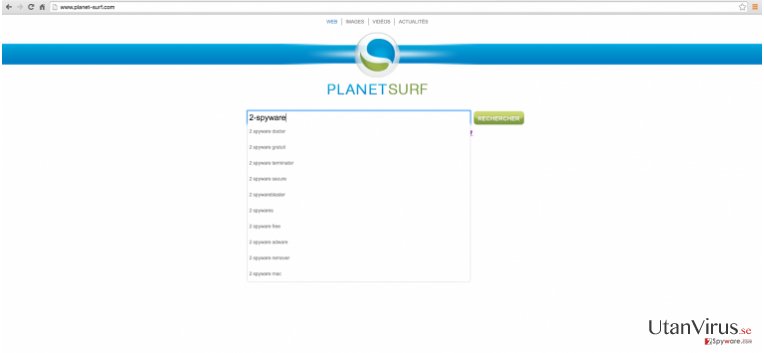
Hur kan denna kapare ta över min webbläsare?
Webbläsarkapare sprids vanligtvis via en lurig marknadsföringsteknik vid namn ”bundling”. Denna strategi tillåter mindre populära men legitima program samt potentiellt oönskade program att nå användares datorer genom mjukvarupaket. PUP-skapare föredrar dessa paket eftersom de skadliga program kan inkluderas med populära och frekvent nedladdade applikationer, och på så sätt öka mängden nedladdningar och spridningen av viruset. ”Snabb” och ”Rekommenderad” installation kommer låta dessa program smyga in i offrets dator obemärkt. Om du dock är mer säkerhetsbenägen ska du använda ”Anpassad” eller ”Avancerad” installation av nedladdade gratisprogram och spridprogram. Se till att alltid välja avancerad installation när du installerar nyligen nedladdade program för att minska risken för att få din dator kapad av olika skadeprogram, trojaner och andra virus.
Hur kan jag ta bort viruset Planet-surf.com från min PC?
Att ta bort viruset Planet-surf.com från ditt system kan vara rätt enkelt om du har tätt kunskap och verktyg för uppdraget. För effektiv virusborttagning så rekommenderar säkerhetsexperter att du använder ett pålitligt antivirusprogram. Automatisk borttagning rekommenderas eftersom detta virus kan installera ytterligare innehåll på din dator, vilket vi nämnde tidigare. Av denna anledning kan det vara komplicerat att leta reda på alla virusrelaterade komponenter som gömmer sig i ditt datorsystem. Om du dock är fast besluten att ta bort Planet-surf.com manuellt, kan du följa vår detaljerade borttagningsguide för virus, som tillhandahålls nedan.
Du kan bli av med virusskada med hjälp av FortectIntego. SpyHunter 5Combo Cleaner och Malwarebytes är rekommenderade för att upptäcka potentiellt oönskad programvara och virus samt alla deras filer och registerposter som är relaterade till dem.
Manuell Planet-surf.com Borttagningsguide
Avinstallera från Windows
Följ de här stegen för att ta bort från Windows 10/8 datorer:
- Skriv in Kontrollpanelen i Windows sökruta och tryck på Enter eller klicka på sökresultatet.
- Under Program, väljer du Avinstallera ett program.

- I listan hittar du register relaterade till (eller något annat nyligen installerat misstänkt program).
- Högerklicka på programmet och välj Avinstallera.
- Om User Account Control dyker upp, klicka Ja.
- Vänta tills avinstallationsprocessen är klar och klicka på OK.

Om du använder Windows 7/XP följer du nedanstående instruktioner:
- Klicka på Windows Start > Kontrollpanelen i den högra rutan (om du är Windows XP-användare klickar du på Lägg till/Ta bort Program).
- I Kontrollpanelen väljer du Program > Avinstallera ett program.

- Välj det oönskade programmet genom att klicka på det en gång.
- Klicka på Avinstallera/Ändra högst upp.
- Välj Ja när du får en bekräftelse.
- Klicka på OK när borttagningen är klar.
Ta bort Planet-surf.com från system med Mac OS X
-
Om du använder OS X så klickar du på knappen Go i det övre högra hörnet och väljer Applications.

-
Vänta tills du ser mappen Applications och leta efter Planet-surf.com eller andra misstänkta program i den. Högerklicka nu på alla sådana objekt och välj Move to Trash.

Återställ MS Edge/Chromium Edge
Radera oönskade tillägg från MS Edge:
- Välj Meny (tre horisontella punkter uppe till höger i webbläsarfönstret) och välj Tillägg.
- I listan väljer du tillägget och klickar på ikonen för kugghjulet.
- Klicka på Avinstallera längst ner.

Rensa cookies och annan webbläsardata:
- Klicka på Menyn (tre horisontella punkter uppe till höger i webbläsarfönstret) och välj Integritet och säkerhet.
- Under Rensa webbläsardata väljer du Välj vad som ska rensas.
- Markera allt (förutom lösenord, men du kanske vill inkludera medielicenser också, om det är tillämpligt) och klicka på Rensa.

Återställ inställningar för ny flik och startsida:
- Klicka på menyikonen och välj Inställningar.
- Hitta sedan avsnittet Vid uppstart.
- Klicka på Inaktivera om du har hittat någon skum domän.
Återställ MS Edge om ovanstående steg inte fungerade:
- Tryck på Ctrl + Shift + Esc för att öppna Aktivitetshanteraren.
- Klicka på pilen Mer information längst ner i fönstret.
- Välj fliken Detaljer.
- Bläddra nu nedåt och leta upp alla poster med Microsoft Edge-namnet. Högerklicka på var och en av dem och välj Avsluta aktivitet för att stoppa MS Edge från att köras.

Om den här metoden inte har hjälpt dig, måste du använda en avancerad metod för att återställa Edge. Observera att du måste säkerhetskopiera din data innan du går vidare.
- Leta upp följande mapp på din dator: C:\\Users\\%username%\\AppData\\Local\\Packages\\Microsoft.MicrosoftEdge_8wekyb3d8bbwe.
- Tryck Ctrl + A på tangentbordet för att välja alla mappar.
- Högerklicka på dem och välj Radera

- Högerklicka nu på Start-knappen och välj Windows PowerShell (Admin).
- När det nya fönstret har öppnats, kopiera och klistra in följande kommando och tryck sedan på Enter:
Get-AppXPackage -AllUsers -Name Microsoft.MicrosoftEdge | Foreach {Add-AppxPackage -DisableDevelopmentMode -Register “$($_.InstallLocation)\\AppXManifest.xml” -Verbose

Instruktioner för Chromium-baserade Edge
Radera tillägg från MS Edge (Chromium):
- Öppna Edge och klicka på Inställningar > Tillägg.
- Radera oönskade tillägg genom att klicka på Ta bort.

Rensa cache och webbplatsdata:
- Klicka på Meny och gå till Inställningar.
- Välj Integritet och tjänster.
- Under Rensa webbläsardata väljer du Välj vad som ska rensas.
- Under Tidsintervall väljer du Alla tidpunkter.
- Välj Rensa nu.

Återställ Chromium-baserade MS Edge:
- Klicka på Meny och välj Inställningar.
- Till vänster sida väljer du Återställ inställningar.
- Välj Återställ inställningarna till standardvärdena.
- Bekräfta med Återställ.

Ställ om Mozilla Firefox
Ta bort farliga tillägg:
- Öppna webbläsaren Mozilla Firefox och tryck på Menyn (tre horisontella linjer längst upp till höger av fönstret).
- Välj Add-ons.
- Välj plugins som är relaterade till [titel] och klicka på Ta bort.

Återställ hemsidan:
- Klicka på de tre horisontella linjerna i det övre högra hörnet för att öppna menyn.
- Välj Alternativ.
- Under Hemalternativ anger du den webbplats du vill ha ska öppnas varje gång du startar Mozilla Firefox.
Rensa cookies och webbplatsdata:
- Klicka på Meny och välj Alternativ.
- Gå till sektionen Integritet och säkerhet.
- Scrolla nedåt för att hitta Cookies och Webbplatsdata.
- Klicka på Rensa data…
- Välj Cookies och Webbplatsdata samt Lagrat Webbinnehåll och tryck på Rensa

Återställ Mozilla Firefox
Om Planet-surf.com inte har tagits bort efter att du följt instruktionerna ovan, återställ Mozilla Firefox:
- Öppna webbläsaren Mozilla Firefox och klicka på Meny.
- Gå till Hjälp och välj sedan Information om felsökning.

- Sedan klickar du på Återställ Firefox…
- När popup-fönstret visas bekräftar du åtgärden genom att trycka på Återställ Firefox – detta bör slutföra borttagningen av Planet-surf.com.

Återställ Google Chrome
Ta bort skadliga tillägg från Google Chrome:
- Öppna Google Chrome, klicka på Menyn (tre vertikala punkter i det övre högra hörnet) och välj Fler verktyg > Tillägg.
- I det nyöppnade fönstret ser du alla installerade tillägg. Avinstallera alla skumma tillägg genom att klicka på Ta bort.

Rensa cache och webbdata från Chrome:
- Klicka på Meny och välj Inställningar.
- Under Sekretess och säkerhet, välj Rensa webbläsardata.
- Välj Webbhistorik, Cookies och annan webbplatsdata samt lagrade bilder och filer.
- Klicka på Radera data.

Ändra din startsida:
- Klicka på menyn och välj Inställningar.
- Leta efter en skum webbplats sektionen Vid uppstart.
- Klicka på Öppna en specifik sida eller en uppsättning av sidor och klicka på de tre punkterna för att hitta alternativet Ta bort.
Återställ Google Chrome:
Om de föregående metoderna inte hjälpte dig, återställ Google Chrome för att eliminera alla komponenter:
- Klicka på Meny och välj Inställningar.
- I Inställningar, scrolla ner och klicka på Avancerat.
- Scrolla nedåt och hitta sektionen Återställ och rensa upp.
- Klicka nu på Återställ inställningarna till de ursprungliga standardinställningarna.
- Bekräfta med Återställ inställningar för att slutföra borttagningen.

Återställ Safari
Ta bort oönskade tillägg från Safari:
- Klicka på Safari > Inställningar…
- I det nya fönstret, välj Tillägg.
- Markera det oönskade tillägget som är relaterat till Planet-surf.com och välj Avinstallera.

Rensa cookies och annan webbplatsdata från Safari:
- Klicka på Safari > Rensa Historik…
- I rullgardinsmenyn under Radera väljer du all historik.
- Bekräfta med Rensa Historik.

Återställ Safari om ovanstående steg inte hjälpte dig:
- Klicka på Safari > Inställningar…
- Gå till fliken Avancerat.
- Bocka i Visa menyn Utveckla i menyraden.
- I menyraden klickar du på Utveckla och väljer sedan Töm cache.

Efter att ha avinstallerat detta potentiellt oönskade program (PUP) och fixat alla dina webbläsare så rekommenderar vi att du skannar ditt PC-system med ett välrenommerat antispionprogram. Detta kommer hjälpa dig att bli av med Planet-surf.com registerspår och även att identifiera relaterade parasiter och möjliga skadeprogramsinfektioner på din dator. För detta kan du använda vår högt betygsatta skadeprogramsborttagare: FortectIntego, SpyHunter 5Combo Cleaner eller Malwarebytes.
Rekommenderat För Dig
Låt inte myndigheterna spionera på dig
Myndigheterna har många problemområden gällande att spåra användares information och spionera på invånare så du bör komma ihåg detta och lära dig mer om skuggig informationsinsamling. Undvik oönskad spårning från myndigheterna och spionering genom att bli helt anonym på nätet.
Du kan välja en annorlunda geografisk plats när du kopplar upp dig och få tillgång till vilket innehåll som helst, oavsett geografiska begränsningar. Du kan enkelt njuta av internetuppkopplingen utan risk av att bli hackad om du använder dig av en Private Internet Access VPN.
Ta kontroll över informationen som kan nås av styrelser och andra oönskade parter och surfa online utan att spioneras på. Även om du inte är inblandad i olagliga aktiviteter och litar på dina tjänster och plattformer så är det nödvändigt att aktivt skydda din integritet och ta försiktighetsåtgärder genom en VPN-tjänst.
Säkerhetskopiera filer för senare användning i fall malware-attacker uppstår
Mjukvaruproblems skapade av skadeprogram eller direkt dataförlust på grund av kryptering kan leda till problem med din enhet eller permanent skada. När du har ordentliga aktuella säkerhetskopior kan du enkelt ta igen dig om något sådant skulle hända och fortsätta med ditt arbete.
Det är viktigt att skapa uppdateringar för dina säkerhetskopior efter ändringar så att du kan fortsätta var du var efter att skadeprogram avbryter något eller skapar problem hos din enhet som orsakar dataförlust eller prestandakorruption.
När du har den senaste versionen av varje viktigt dokument eller projekt kan du undvika mycket frustration. Det är praktiskt när skadeprogram kommer från ingenstans. Använd Data Recovery Pro för systemåterställning.


